Como fazer uma árvore genealógica no Microsoft Excel
Publicados: 2022-10-11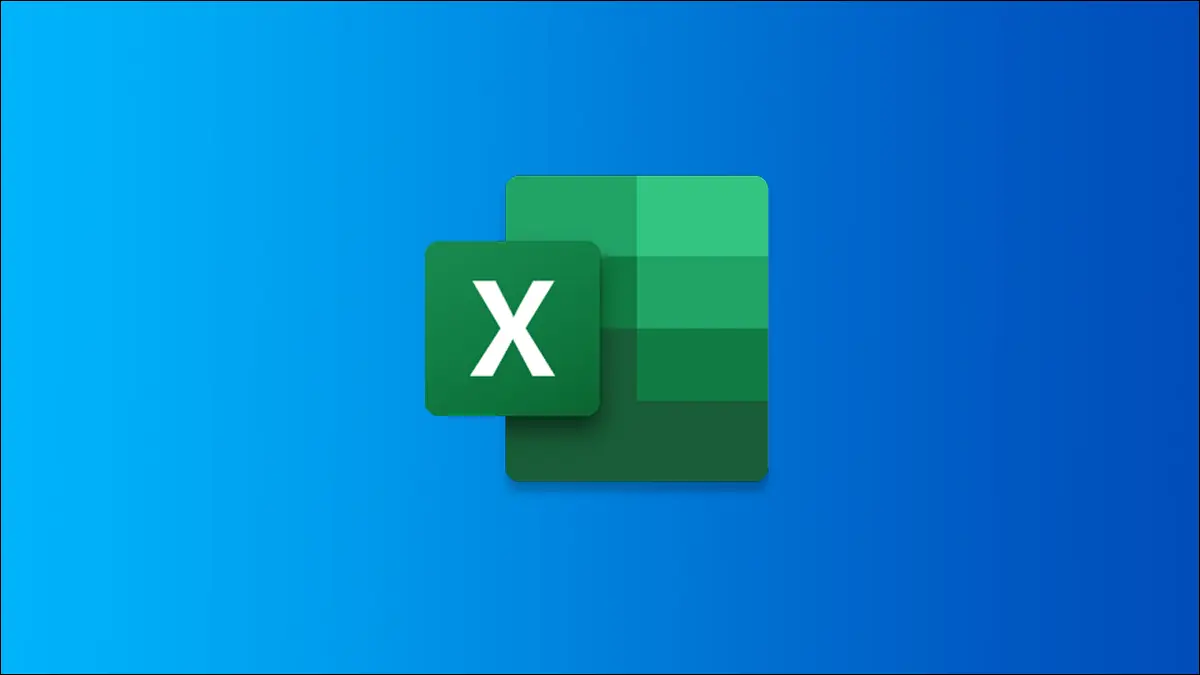
Criar uma árvore genealógica é uma atividade divertida e interessante para fazer sozinho ou com sua família. Pode até ser dever de casa para o seu filho. Felizmente, se você tiver o Excel, poderá fazer uma árvore genealógica facilmente.
Explicaremos como criar uma árvore genealógica com os modelos da Microsoft e mostraremos alguns modelos de terceiros para árvores genealógicas maiores ou mais detalhadas.
Quando você quiser abraçar seu lado criativo, também aprenderá a fazer uma árvore genealógica do zero usando as ferramentas internas do Excel.
Use um modelo de árvore genealógica do Microsoft Excel
Gerador de Árvore Genealógica
Árvore genealógica da foto
Confira os modelos de árvore genealógica de terceiros
Modelo de Árvore Genealógica de 6 Gerações
Modelo de Árvore Genealógica com Fotos
Modelo de Árvore Genealógica para Excel
Criar uma árvore genealógica do zero no Excel
Use um modelo de árvore genealógica do Microsoft Excel
Atualmente, a Microsoft oferece dois modelos de árvore genealógica diferentes para o Excel. Um modelo é uma árvore genealógica básica de três gerações, enquanto o outro permite incluir fotos dos membros de sua família.
Gerador de Árvore Genealógica
Este primeiro modelo inclui tabelas para você inserir cada geração e vagas para cônjuges. Depois de inserir todos na folha de Membros da Família, clique em “Criar Árvore Familiar” e vá para a guia Árvore Familiar para ver o produto final.
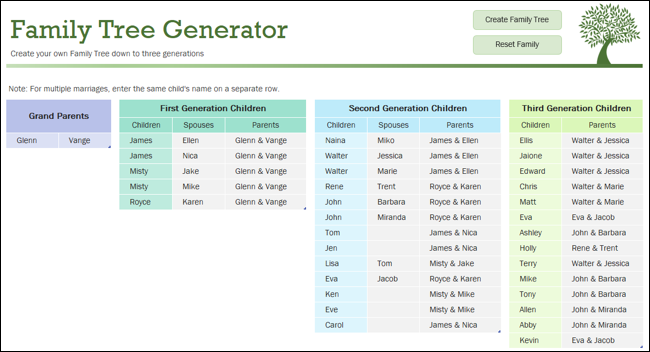
O modelo é super fácil de usar e apresenta lindas cores claras.
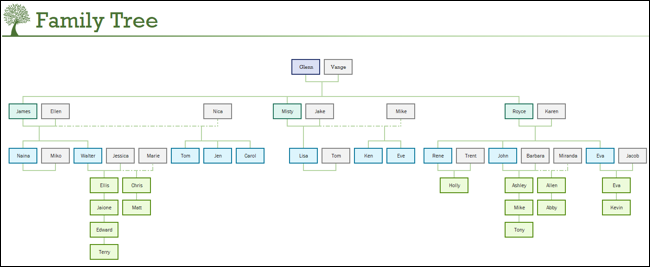
Árvore genealógica da foto
Este modelo de árvore genealógica de três gerações permite que você adicione suas próprias fotos. Insira os nomes e anos de nascimento de cada membro da família e use os botões Remover Antepassados e Adicionar Antepassados para o número de pessoas em sua família.
Para adicionar uma foto, clique com o botão direito do mouse no espaço reservado, selecione "Alterar imagem" e encontre a que deseja.
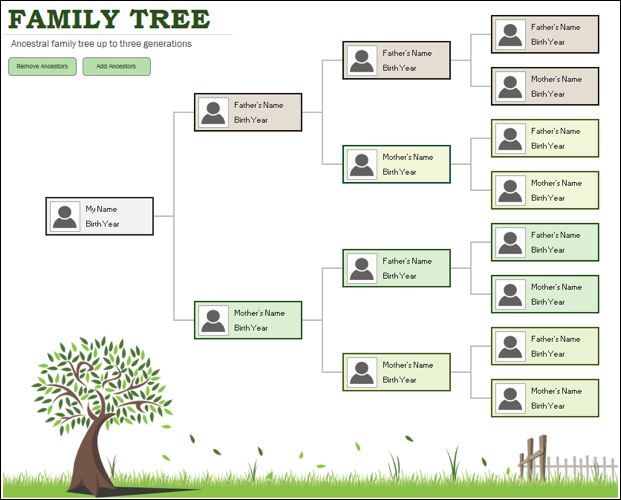
Confira os modelos de árvore genealógica de terceiros
Talvez você precise de uma árvore genealógica maior que permita voltar mais de três gerações. Ou talvez você queira um modelo que ofereça espaço para mais detalhes.
Aqui estão algumas opções que você pode conferir no Vertext42 e nos modelos de PowerPoint gratuitos.
Modelo de Árvore Genealógica de 6 Gerações
Este primeiro modelo da Vertex42 permite incluir várias gerações e fotos de seus familiares.
Escolha a folha que deseja usar por seis ou sete gerações e, em seguida, adicione cada membro de sua família.

Você pode incluir os detalhes que desejar abaixo do nome de cada membro da família, como ano de nascimento e localização. Para inserir uma foto, clique com o botão direito do mouse no espaço reservado da imagem, selecione “Alterar imagem” e localize a que deseja usar.
Modelo de Árvore Genealógica com Fotos
Este modelo da Vertex42 apresenta uma aparência mais básica, mas as fotos são maiores para uma visão geral maravilhosa de sua família.
Comece adicionando suas fotos e detalhes na parte inferior e, em seguida, vá subindo pelas três gerações de ramificações.
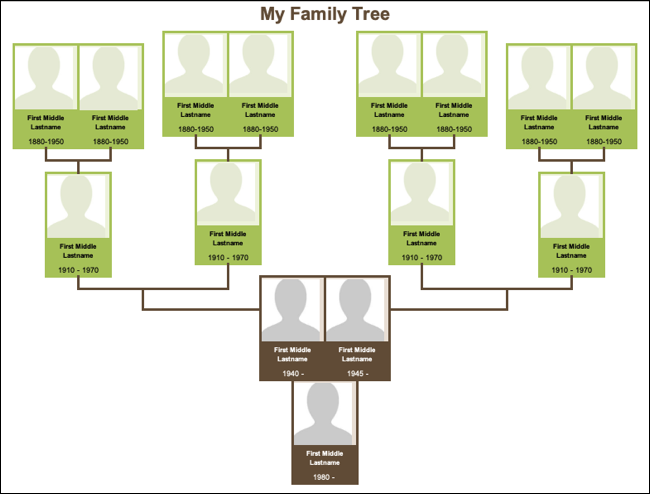
Novamente, basta clicar com o botão direito do mouse nos marcadores de posição da imagem e escolher “Alterar imagem” para incluir suas fotos.

Modelo de Árvore Genealógica para Excel
Para uma árvore genealógica que vai além de apenas galhos, confira este modelo de árvore genealógica para Excel em modelos gratuitos do PowerPoint. Você verá uma planilha para cada conjunto de ancestrais, incluindo pais, avós paternos, avós maternos e assim por diante.
Você pode incluir fotos, datas de nascimento e morte, locais, crianças com suas informações e anotações.
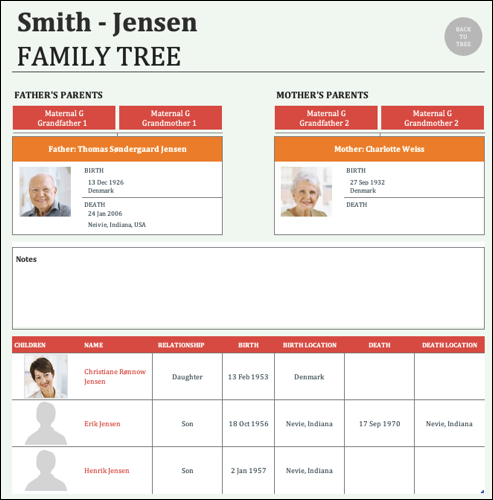
Clique no botão Voltar para a Árvore na parte superior da folha ou vá para a guia Árvore Familiar para ver a árvore finalizada. A árvore genealógica também possui botões para Detalhes que abrem a folha correspondente para cada pessoa.
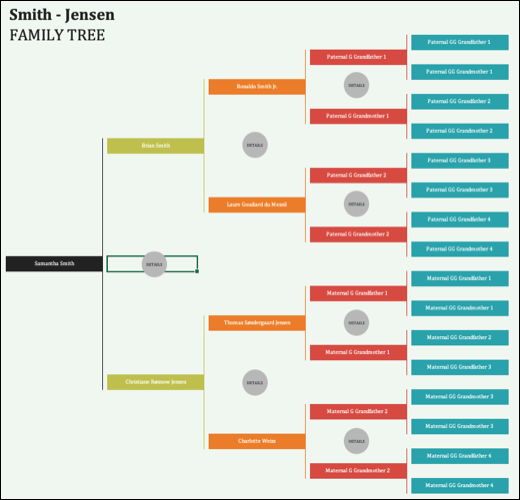
Se você deseja uma árvore genealógica que lhe dê mais espaço para detalhes adicionais sobre os membros de sua família, este é o modelo para você.
Criar uma árvore genealógica do zero no Excel
Se você deseja criar sua própria árvore genealógica que pode ser personalizada para se adequar a um número específico de gerações, você pode criar uma do zero.
O Excel oferece recursos e ferramentas que tornam o processo agradável e criativo.
RELACIONADO: 7 recursos úteis do Microsoft Excel que você pode ter perdido
Abra uma pasta de trabalho em branco no Excel e vá para a guia Inserir. Selecione a seta suspensa Ilustrações e escolha “SmartArt”.
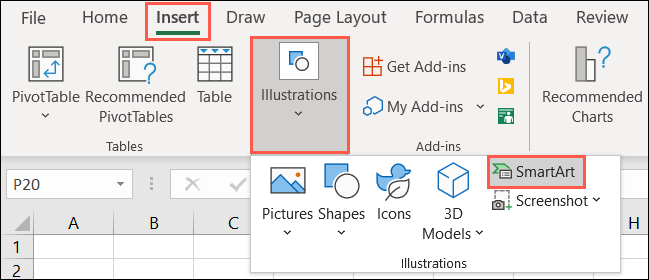
Quando a janela gráfica SmartArt for aberta, escolha “Hierarquia” à esquerda. Você verá uma coleção de organogramas que pode usar para sua árvore genealógica.
Você verá gráficos horizontais, aqueles com retângulos ou círculos e um que usa imagens. Para mostrar um exemplo, usaremos o Organograma de Imagem.
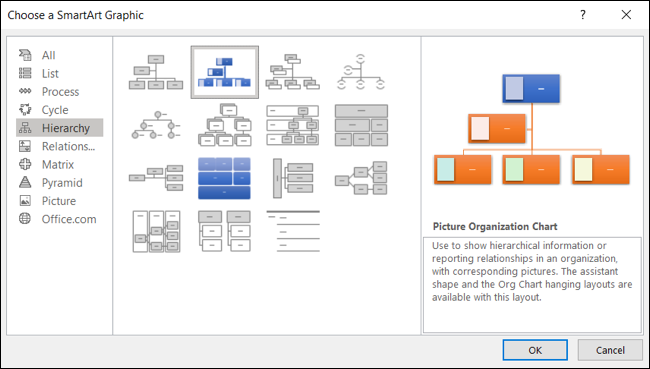
Selecione o que você deseja, clique em “OK” e o gráfico SmartArt aparece em sua planilha. A partir daí, você pode usar a guia SmartArt Design para enfeitar a árvore, adicionar mais formas para os membros de sua família e alterar as cores.
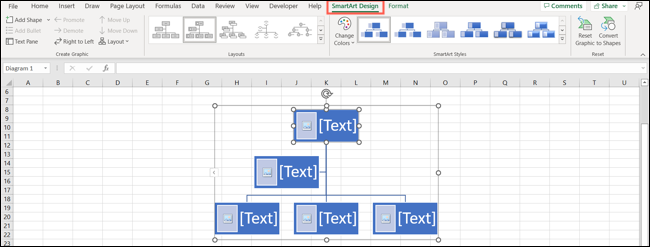
Escolha uma caixa de texto para começar, como a da parte superior para sua foto e detalhes. Clique dentro da caixa de texto e insira as informações.
Como alternativa, clique na seta no lado esquerdo do gráfico para abrir a caixa de entrada de texto e digite os detalhes lá.
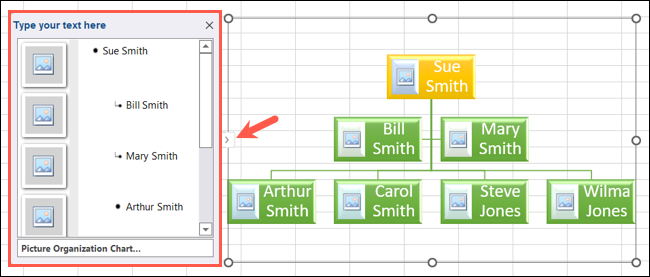
Para adicionar uma forma para outro membro da família, selecione uma caixa de texto atual e abra o menu suspenso Adicionar forma na faixa de opções.
Você pode adicionar a forma depois, antes, acima ou abaixo. Você também pode usar a opção Adicionar Assistente para vários casamentos.
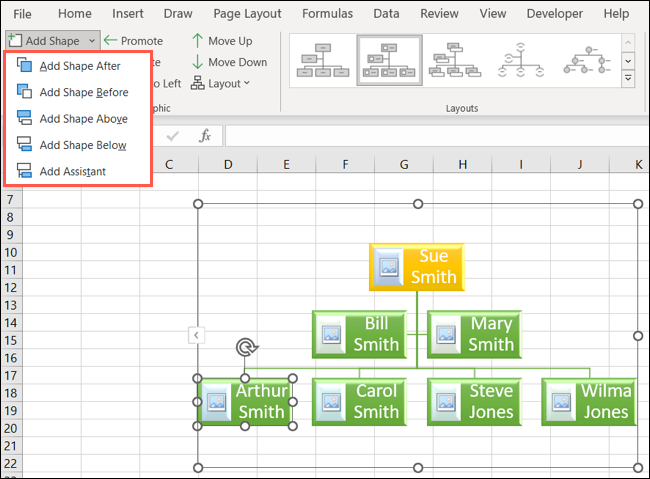
Se você escolher o Organograma de imagem, poderá selecionar o espaço reservado da imagem na caixa de texto ou na caixa de entrada de texto à esquerda e procurar sua foto.
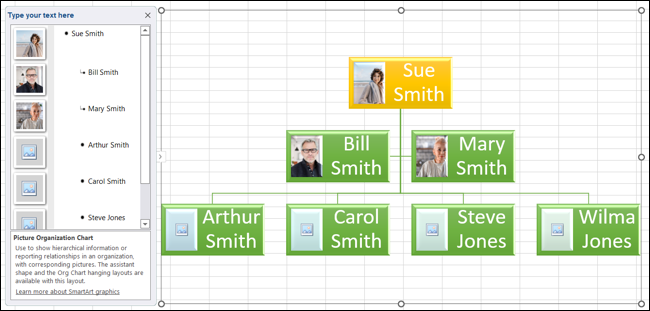
Você também pode tornar a árvore genealógica mais atraente removendo as linhas de grade ou adicionando um fundo de imagem. Há muitas opções para personalizar sua árvore genealógica no Excel, então divirta-se!
RELACIONADO: Como remover linhas de grade no Microsoft Excel
Criar uma árvore genealógica no Excel é super fácil com modelos e pode ser um ótimo projeto criativo para você e sua família se você fizer uma do zero.
Você gostaria de imprimir e emoldurar ou compartilhar uma cópia de sua árvore genealógica com outras pessoas? Aprenda como imprimir uma planilha do Excel com um plano de fundo ou como definir uma determinada área de impressão para a árvore genealógica em sua planilha.
